在使用电脑的过程中,有时候会发现桌面上的图标突然不见了。这让人感到困惑和烦恼,因为我们习惯了通过桌面图标快速打开应用程序和文件。但是,别担心!本文将详细介绍如何一步步找回消失的桌面图标,帮助你恢复桌面的原貌。
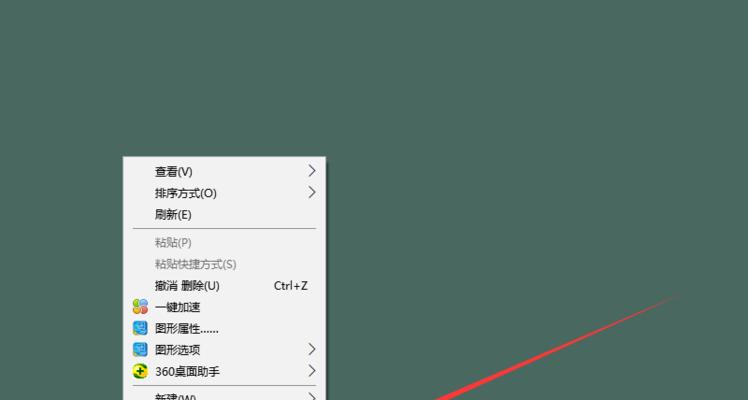
一:检查回收站
我们应该检查一下回收站。有时候我们可能不小心将图标拖放到回收站中,导致其消失。打开回收站,看看是否有你需要的图标在其中。
二:搜索功能
如果在回收站中没有找到图标,可以使用电脑的搜索功能来查找。点击桌面左下角的搜索图标,输入图标名称或相关关键词,系统将帮助你找到丢失的图标。
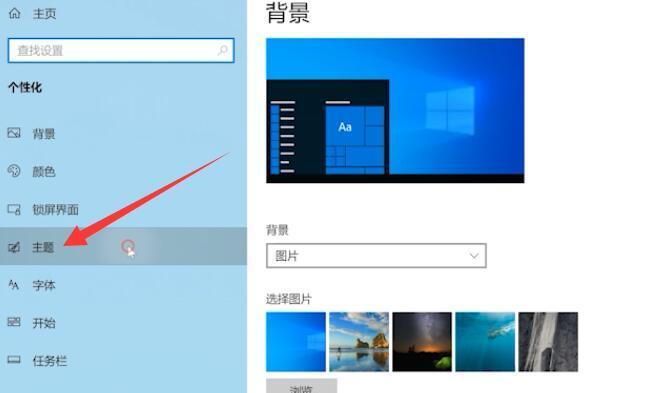
三:查看隐藏图标
有时候,图标可能被设置为隐藏状态。右击桌面空白处,选择“查看”选项,然后点击“显示桌面图标”。这样做可以让隐藏的图标重新出现在桌面上。
四:图标自动排列
有时候,图标可能被自动排列功能所影响。右击桌面空白处,选择“查看”选项,然后取消勾选“自动排列图标”。这样做可以让图标按照你的设定重新显示在桌面上。
五:刷新桌面
有时候,图标消失是因为桌面未刷新。在桌面上按下键盘上的F5键,或者右击桌面空白处,选择“刷新”选项,让桌面重新加载,看看是否能找回消失的图标。
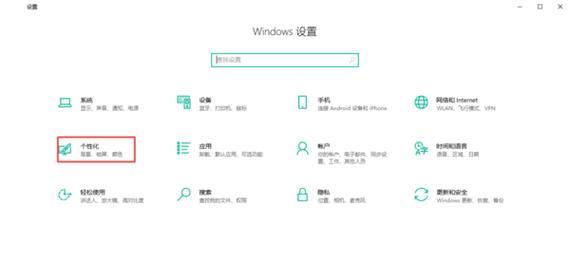
六:还原系统设置
如果以上方法都无法找回消失的图标,你可以考虑还原系统设置。打开“控制面板”,选择“系统和安全”,点击“恢复”选项,然后选择“系统还原”。按照系统还原向导的指引,选择一个恢复点进行还原,这样有可能会恢复丢失的图标。
七:重新安装应用程序
如果丢失的图标是某个应用程序的快捷方式,你可以尝试重新安装该应用程序。下载并安装应用程序的最新版本,安装完成后,新的快捷方式会重新出现在桌面上。
八:重新创建快捷方式
如果无法重新安装应用程序,你可以尝试手动创建快捷方式。右击桌面空白处,选择“新建”选项,然后选择“快捷方式”。根据提示,选择应用程序的路径,并设置快捷方式的名称,最后点击“完成”。新创建的快捷方式将出现在桌面上。
九:检查病毒或恶意软件
有时候图标消失是因为计算机感染了病毒或恶意软件。运行杀毒软件进行全面扫描,清除任何潜在威胁,然后重新启动电脑。这样做可能会恢复丢失的图标。
十:更新操作系统
如果你的操作系统版本较老,丢失图标的问题可能是由于与系统不兼容引起的。尝试更新操作系统到最新版本,这可能会解决丢失图标的问题。
十一:重启电脑
重启电脑是解决各种问题的常见方法,也可能会帮助你找回消失的桌面图标。尝试重新启动电脑,看看是否能恢复丢失的图标。
十二:寻求技术支持
如果以上方法都无法找回图标,你可以寻求专业技术支持。联系电脑制造商或操作系统提供商,向他们咨询问题并获取进一步的帮助。
十三:备份重要文件
在尝试各种恢复图标的方法之前,务必记得备份重要文件。有时候,恢复图标可能会导致其他问题或文件丢失,因此备份是至关重要的。
十四:定期整理桌面
为了避免图标丢失和混乱,建议定期整理桌面。将不常用的图标移动到文件夹中,保持桌面简洁和有序,这样可以减少图标丢失的可能性。
十五:
丢失桌面图标是一个令人沮丧的问题,但通过逐步检查和尝试不同的方法,我们可以恢复丢失的图标并使桌面回归原貌。记住备份重要文件,并定期整理桌面,以避免类似问题的发生。如果所有方法都无效,不妨寻求专业技术支持。





